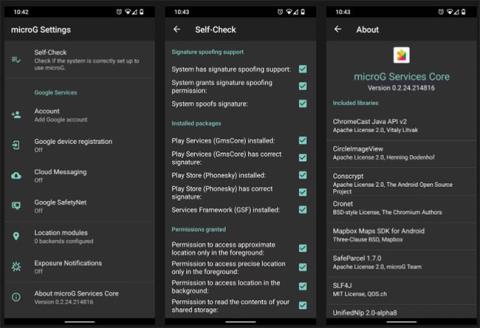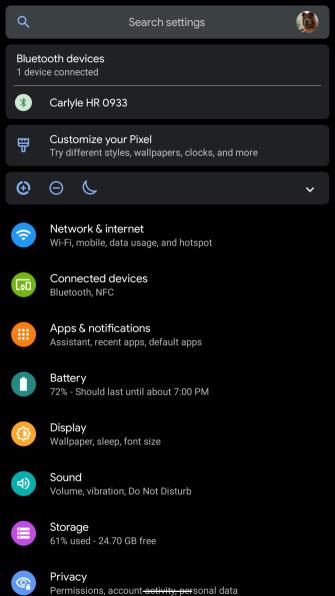Proč se chcete dozvědět, jak aktualizovat Služby Google Play? Pokud služby Play nejsou aktuální, nemůžete používat mnoho svých oblíbených aplikací. To znamená, že váš telefon je v podstatě k ničemu, takže budete chtít co nejdříve spustit aktualizaci Služeb Google Play.
Podívejme se, co jsou služby Google Play, jak je správně aktualizovat a proč je někdy nelze aktualizovat.
Víte, jak aktualizovat služby Google Play na Androidu?
Co jsou služby Google Play?
Nejprve je zde rychlé vysvětlení toho, co vlastně služby Google Play jsou.
Služby Google Play je program, který umožňuje aplikacím komunikovat se softwarem Google, jako je Gmail , Vyhledávání Google a Obchod Google Play. Bez spuštěných služeb Google Play nemůžete používat žádnou z aplikací první strany Google .
Ti, kteří jej nemohou aktualizovat, mohou stále používat alternativní obchody s aplikacemi pro Android, jako je Amazon's App Store, F-Droid atd. Pokud se váš telefon neaktualizuje na nejnovější verzi Google Play, někdy můžete aplikace, které potřebujete, získat prostřednictvím procesu tzv. boční zatížení.
Než se však vzdáte instalace Služeb Google Play, zde je návod, jak funguje na většině tabletů Android, televizních přijímačů a chytrých telefonů (až na několik výjimek).
Jak aktualizovat služby Google Play
Ve většině případů se Služby Google Play aktualizují samy bez problémů. Pokud máte problémy, měli byste zvážit aktualizaci aplikace Služby Google Play.
Zde je návod, jak ručně nainstalovat nejnovější verzi Služeb Google Play do zařízení.
1. Zkontrolujte připojení k internetu
Nestabilní připojení k internetu je příčinou číslo jedna, proč se Služby Google Play neaktualizují. Při aktualizaci se ujistěte, že jste připojeni ke stabilní WiFi síti.
Pokud problémy přetrvávají, restartujte zařízení, abyste odstranili dočasné problémy. Dále byste měli restartovat router.
2. Vymažte mezipaměť služeb Google
Vymazání mezipaměti Služeb Google Play nebo umístění dočasného úložiště souborů je nejlepší způsob, jak vyřešit problémy s aktualizacemi. Chcete-li to provést, postupujte podle těchto kroků (jak to provést, se může mírně lišit v závislosti na verzi systému Android a zařízení).
Nejprve přejděte do Nastavení > Aplikace a oznámení . Dále klepněte na Zobrazit všech X aplikací (snímek obrazovky níže zobrazuje všech 95 aplikací).



V seznamu vyhledejte a klepněte na Služby Google Play . Poté vyberte Úložiště a mezipaměť ze seznamu možností na stránce aplikace. Nakonec klikněte na Vymazat mezipaměť ve výsledné nabídce.


Jakmile to dokončíte, restartujte zařízení. Pokud to nefunguje, opakujte výše uvedené kroky, ale vyberte místo toho Vymazat úložiště .
3. Vynutit aktualizaci služeb Play
Po restartování zkuste aktualizovat Služby Play. Ve většině případů byste to neměli dělat, ale pokud problémy přetrvávají, stojí to za to.
Chcete-li to provést, navštivte sekci Služby Google Play v Nastavení , jak je uvedeno výše. Rozbalte část Upřesnit a klepnutím na Podrobnosti aplikace otevřete stránku Obchod Play. Pokud používáte telefon, můžete otevřít stránku Obchodu Play Služby Google Play a přejít přímo tam. Zelené tlačítko zobrazí Deaktivovat , pokud jste provedli aktualizaci, a Aktualizovat, pokud můžete nainstalovat novou verzi.
Můžete to udělat také tak, že ve webovém prohlížeči navštívíte Obchod Play a přihlásíte se pomocí svého účtu Google. Otevřete výše uvedený odkaz na stránku Služeb Google Play na Google Play a vyhledejte tam aktualizace.

Pro pokročilé uživatele: Nainstalujte si beta verzi Služeb Google Play
Výše uvedené bude fungovat ve většině situací. Ale pokud tomu tak není, instalace beta verze (aktualizace, která nebyla plně otestována) Služeb Google Play může aplikaci vynutit aktualizaci.
Tato metoda se nedoporučuje, s výjimkou případů, kdy není jiná cesta. Dobrá věc je, že může vaše zařízení znovu fungovat. Pokud však tato metoda funguje, neaktualizuje vás na nejnovější verzi Služeb Google Play. Místo toho se aktualizuje na testovací verzi softwaru, což by mohlo poškodit mnoho aplikací, které používáte.
Tento proces je jednoduchý a nejlépe ho provedete na stolním počítači nebo notebooku, kde se přihlásíte k primárnímu účtu Google přidruženému k zařízení. Nejprve přejděte na stránku veřejného beta programu Služeb Google Play . Na této stránce klikněte na odkaz pod nadpisem Přihlásit se k odběru pomocí záhlaví URL pro přihlášení . Chcete-li se připojit, klikněte na Staň se testerem .

Jakmile se zaregistrujete, Google automaticky pošle beta verzi Služeb Play do zařízení. Můžete to vynutit provedením kroku 3 výše uvedeného postupu.
Pokud si to rozmyslíte, můžete program kdykoli opustit. Chcete-li se odhlásit ze služby Google Play, navštivte tuto stránku . To však může vyžadovat odinstalaci Služeb Play, než budou znovu fungovat správně.
Kdy nelze aktualizovat Služby Google Play
Pokud spadáte do jedné z těchto kategorií, váš telefon nemusí být schopen aktualizovat služby Google Play pomocí výše uvedené metody.
Android 4.0 a nižší nemůže aktualizovat služby Google Play
Od roku 2018 již Google nepodporuje Android 4.0 Ice Cream Sandwich a nižší. To znamená, že pokud vlastníte zařízení Android s některou z těchto verzí, nemůžete instalovat ani aktualizovat Služby Google Play. Tito uživatelé si mohou buď nainstalovat vlastní ROM , nebo zkusit boční načtení alternativy Obchodu Google Play, jak bylo zmíněno dříve.
Neregistrované telefony nemohou aktualizovat žádný software Google
Pokud jste své zařízení zakoupili v Indii, Číně, na Filipínách, ve Vietnamu nebo kdekoli jinde ve východní nebo jihovýchodní Asii, je pravděpodobné, že bylo dodáno s nelicencovanou verzí Služeb Google Play (nebo bez certifikace). Google nedávno mnoha z těchto uživatelů zablokoval přístup do Obchodu Play.
Google však nechává otevřená vrátka i pro registraci. Proces registrace však vyžaduje několik kroků. Přejděte dolů na položku Registrace zařízení , kde najdete informace o tom, jak to provést.
Zařízení Android se hodně změnila
Pokud jste nainstalovali vlastní verzi systému Android nebo upravili systémové složky prostřednictvím kořenového adresáře, je třeba zvážit příliš mnoho věcí, když se něco pokazí. Zde uvedené pokyny vám moc nepomohou.
Registrace zařízení: Oprava chyby „Zařízení není registrováno u Googlu“.
Chcete-li používat software Google, jako je Google Play, Gmail a Kalendář Google, musí výrobci zařízení získat povolení od společnosti Google. Někteří výrobci nechtějí podstupovat toto trápení a místo toho do svých smartphonů instalují necertifikované kopie softwaru Google. Google to začal na zařízeních před chvílí napravovat.
Nelicencované verze Androidu mohou stále aktualizovat Služby Google Play. Nejprve však musíte své zařízení zaregistrovat u společnosti Google. Postup je snadný. Přejděte na stránku Registrace necertifikovaného zařízení a postupujte podle pokynů.
Jakmile zde budete, budete muset získat ID Android Framework vašeho zařízení. Nejjednodušší způsob, jak toho dosáhnout, je použít aplikaci ID zařízení . Kvůli problému na vaší straně pravděpodobně nemáte přístup do Google Play. Proto budete muset stáhnout APK ručně a načíst jej pro instalaci.
Poté na stránce Registrace necertifikovaného zařízení zadejte Google Services Framework Android ID. Proces není okamžitý a může trvat až několik hodin. Jakmile se zaregistrujete u společnosti Google, budete moci služby Google Framework nainstalovat ručně, což vám umožní nadále používat (a aktualizovat) Služby Google Play.
Doufejme, že vám tato příručka pomohla aktualizovat služby Play bez větších problémů. Pokud potřebujete více informací než jen aktualizaci Služeb Google Play, Quantrimang.com má dalšího průvodce, který vám může pomoci. Další podrobnosti najdete v článku: Dekódování všech chyb, které se objevují na Google Play, a jak je opravit .
Průvodce také obsahuje tipy na legitimní weby, které hostují instalační soubory pro Android pro služby Google Play (a také další základní softwarovou infrastrukturu Obchodu Play). Článek však nedoporučuje ruční instalaci ve všech případech. S tím jsou spojena rizika, jako je infikování malwarem nebo zničení vašeho zařízení. Ruční instalace navíc může trvat mnoho hodin. Někdy je upgrade zařízení jedinou cenově výhodnou možností.
Doufám, že jste úspěšní.